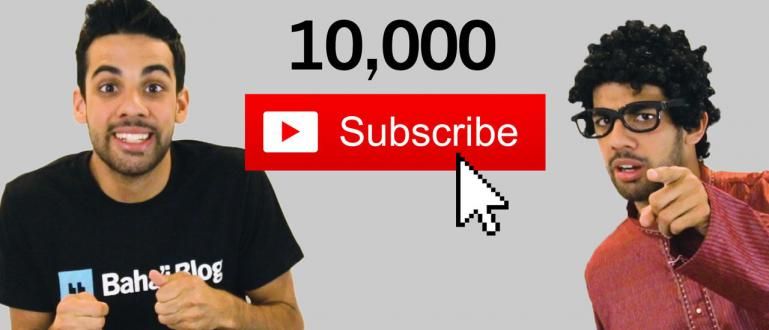अपने लैपटॉप से अवास्ट को अनइंस्टॉल नहीं कर सकते? यह सही है, ApkVenue में विंडोज 10, 7 और मैक पर अवास्ट को अनइंस्टॉल करने के टिप्स हैं। काम करने की गारंटी!
एंटीवायरस प्रोग्राम एक ऐसा सॉफ़्टवेयर है जिसे लैपटॉप या पीसी डिवाइस पर इंस्टॉल किया जाना चाहिए। यह सॉफ्टवेयर आपको डेटा और कंप्यूटर प्रोग्राम की सुरक्षा बनाए रखने में मदद करेगा।
आज बाजार में मौजूद कई एंटीवायरस प्रोग्रामों में से, Avst बहुत बड़ी संख्या में उपयोगकर्ताओं के साथ सर्वश्रेष्ठ में से एक है।
यह एंटीवायरस विभिन्न प्रकार के दुर्भावनापूर्ण प्रोग्रामों को मिटाने के साथ-साथ आपके कंप्यूटर पर डेटा की सुरक्षा करने में कुशल होने के लिए जाना जाता है।
फिर भी, कभी-कभी Avast को आपके द्वारा उपयोग किए जाने वाले लैपटॉप या लैपटॉप से निकालना बहुत कठिन होता है। इसलिए, इस बार ApkVenue चर्चा करेगा कि अपने लैपटॉप पर अवास्ट को कैसे अनइंस्टॉल करें।
विंडोज और मैक पर अवास्ट एंटीवायरस को अनइंस्टॉल कैसे करें

अवास्ट को अच्छे प्रदर्शन वाले एंटीवायरस के रूप में जाना जाता है, लेकिन विभिन्न कारणों से उपयोगकर्ता इस प्रोग्राम को अस्थायी रूप से या स्थायी रूप से अपने कंप्यूटर से हटाना चाहते हैं।
अपने स्वभाव से एक एंटीवायरस प्रोग्राम के रूप में कंप्यूटर प्रोग्रामों तक गहरी पहुँच के साथ, ज्यादातर मामलों में Avast अपनी रक्षा करने में सक्षम ताकि इसे मिटाया न जा सके उपयोगकर्ता द्वारा।
कई उपयोगकर्ताओं को अपने कंप्यूटर उपकरणों पर अवास्ट को अनइंस्टॉल करना मुश्किल लगता है, और यह बहुत कष्टप्रद हो सकता है और कष्टप्रद भी हो सकता है।
इसलिए, ApkVenue चर्चा करेगा कि इस तरह के मामलों का अनुभव करने वाले लैपटॉप पर अवास्ट को कैसे अनइंस्टॉल किया जाए। यहाँ अधिक जानकारी है।
विंडोज 7 और 10 पर अवास्ट को कैसे अनइंस्टॉल करें
आप में से उन लोगों के लिए जो विंडोज 10 या अन्य संस्करणों के उपयोगकर्ताओं के लिए अवास्ट की स्थापना रद्द करने में विफल रहते हैं कंट्रोल पैनल, आपको इस प्रक्रिया को करने के लिए किसी अन्य तरीके की आवश्यकता है।
यह विशेष प्रक्रिया अवास्ट डेवलपर्स द्वारा स्वयं डिज़ाइन की गई थी, उन्होंने महसूस किया कि इस तरह की दिक्कतें कभी-कभी होती हैं उनके द्वारा विकसित कार्यक्रमों पर।
अवास्ट को अनइंस्टॉल करने का यह तरीका आप में से उन लोगों के लिए एक आदर्श विकल्प हो सकता है, जिन्हें इस प्रक्रिया को सामान्य तरीके से करना मुश्किल लगता है, और इस पद्धति का उपयोग विंडोज उपयोगकर्ताओं के सभी संस्करणों के लिए भी किया जा सकता है।
आगे की हलचल के बिना, आप अवास्ट को उस लैपटॉप या पीसी से हटाने के लिए कुछ कदम उठा सकते हैं जिसका आप सही और प्रभावी ढंग से उपयोग करते हैं।
- चरण 1 - ऐप डाउनलोड करें अवास्ट क्लियर, अपने कंप्यूटर से अवास्ट को निकालने में सक्षम होने के लिए जिसे पेज //www.avast.com/en-id/uninstall-utility पर सामान्य तरीके से निकालना मुश्किल है।
डाउनलोड पेज जिसे जका कभी-कभी साझा करता है, कुछ इंटरनेट प्रदाताओं द्वारा एक्सेस नहीं किया जा सकता है, और यदि ऐसा होता है तो आप इसे एक्सेस करने में सक्षम होने के लिए वीपीएन का उपयोग कर सकते हैं।
- चरण 2 - पेज पर दिए गए लिंक पर क्लिक करें और डाउनलोड पूरा होने तक कुछ देर प्रतीक्षा करें।

- चरण 3 - उस प्रोग्राम को खोलें जिसे आपने पहले डाउनलोड किया था। को एक विकल्प दिखाई देगापुनः आरंभ करें कंप्यूटर और लॉग इन करें सुरक्षित मोड और विकल्प पर क्लिक करें हां.

सेफ मोड एक कंप्यूटर मोड है जिसमें केवल आवश्यक प्रोग्राम ही चलाए जाते हैं, और इस मोड का उपयोग करके इंस्टॉलेशन प्रक्रिया को पूरा किया जाएगा।
- चरण 4 - प्रक्रिया से पहले फिर से एक चेतावनी दिखाई देगी पुनः आरंभ करें किया, और चुनें हां. आप जिस प्रोग्राम का उपयोग कर रहे हैं उसे बंद करना सुनिश्चित करें और पहले अपना काम सहेजें।

चरण 5 - अपने कंप्यूटर के लिए कुछ क्षण प्रतीक्षा करेंपुनः आरंभ करें और मोड दर्ज करें सुरक्षित मोड खुद ब खुद। यह कंप्यूटर के आधार पर भिन्न हो सकता है।
चरण 6 - में लॉग इन करने के बाद सुरक्षित मोड, पहले से स्थापित अवास्ट फ़ाइलों को हटाने के लिए एक नया संवाद दिखाई देगा। विकल्प अनुकूलित करें निर्देशिका, फिर दबायें स्थापना रद्द करें.

इस डायलॉग में 2 विकल्प हैं निर्देशिका जो दिखाई देगा वह यह है कि अवास्ट प्रोग्राम को कहाँ स्थापित करना है और यह भी कि इस प्रोग्राम डेटा को कहाँ सहेजना है।
इसके अलावा, अवास्ट संस्करणों का एक विकल्प भी है जिसे हटा दिया जाएगा। अवास्ट के आपके द्वारा उपयोग किए जा रहे संस्करण के अनुसार चुनें।
अगर आपको ऊपर दिए गए तीन विकल्प ठीक से याद नहीं हैं, तो आपको कुछ भी बदलने की जरूरत नहीं है और बस बटन दबाएं स्थापना रद्द करें.
कुछ क्षण प्रतीक्षा करें जब तक कि यह प्रक्रिया पूरी न हो जाए, तब पुनः आरंभ करें आप जिस कंप्यूटर या लैपटॉप का उपयोग कर रहे हैं। विंडोज 10 और अन्य संस्करणों पर अवास्ट की स्थापना रद्द करने का तरीका पूरा हो गया है।
मैक पर अवास्ट को कैसे अनइंस्टॉल करें
विंडोज उपयोगकर्ताओं द्वारा उपयोग किए जाने में सक्षम होने के अलावा, अवास्ट का उपयोग ऐप्पल लैपटॉप पर भी किया जा सकता है।
हालाँकि Apple का कंप्यूटर ऑपरेटिंग सिस्टम शायद ही कभी वायरस के संपर्क में आता है, अधिक सुरक्षा अग्रिम अवास्ट को क्या पेश करना है मैक उपयोगकर्ताओं द्वारा बहुत अधिक मांग.
हालांकि, इसका मतलब यह नहीं है कि मैक उपयोगकर्ता हमेशा इस प्रोग्राम को अपने लैपटॉप पर रखेंगे। आप में से उन मैक उपयोगकर्ताओं के लिए जो जानना चाहते हैं कि मैक पर अवास्ट को कैसे अनइंस्टॉल किया जाए, यहां पूर्ण चरण दिए गए हैं।
चरण 1 - अपने मैक विंडो में अवास्ट प्रोग्राम खोलें, फिर विकल्प पर क्लिक करें अवस्ति Apple लोगो के बगल में उपलब्ध है।
चरण 2 - एक विकल्प चुनें अवास्ट प्रीमियम सुरक्षा अनइंस्टॉल करें अगला विकल्प खोलने के लिए।

- चरण 3 - कुछ पलों के बाद, एक पुष्टिकरण विंडो दिखाई देगी, फिर चुनें स्थापना रद्द करें.

- चरण 4 - हटाने की प्रक्रिया को जारी रखने के लिए आपके द्वारा उपयोग किया जाने वाला उपयोगकर्ता नाम और पासवर्ड दर्ज करें।

- चरण 5 - हटाने की प्रक्रिया पूरी होने तक कुछ क्षण प्रतीक्षा करें।

विंडोज 10 या अन्य संस्करणों में अवास्ट को अनइंस्टॉल करने की तुलना में यह विधि वास्तव में अपेक्षाकृत आसान है।
मैकबुक पर अलग ओएस उपयोगकर्ताओं को विंडोज़ की तरह अनइंस्टॉल प्रक्रिया में कम त्रुटियों का अनुभव कराता है, इसलिए ऐसा कोई विशेष तरीका नहीं है जिसे करने की आवश्यकता हो।
अवास्ट को आपके द्वारा उपयोग किए जाने वाले कंप्यूटर पर अनइंस्टॉल करने का तरीका है, चाहे वह विंडोज हो या मैक।
यह विधि आप में से उन लोगों के लिए प्रभावी है जिन्हें इस एंटीवायरस प्रोग्राम को किसी अन्य एंटीवायरस प्रोग्राम से बदलने में समस्या हो रही है।
उम्मीद है कि इस बार जका द्वारा साझा की गई जानकारी आप सभी के लिए उपयोगी है, और नीचे दिए गए लिंक के माध्यम से जका के अन्य टिप्स और ट्रिक्स पेज पर जाना न भूलें।
इसके बारे में लेख भी पढ़ें एंटी वायरस या अन्य रोचक लेख रेस्टु विबोवो.